文章詳情頁
WPS表格添加圖片陰影效果具體操作流程
瀏覽:168日期:2022-12-07 10:33:45
WPS是大家工作中的好伙伴,但是你們曉得WPS表格中如何添加圖片陰影效果嗎?下文就為大伙帶來了WPS表格添加圖片陰影效果的具體操作流程。

1、打開WPS表格,并插入一張圖。

2、點擊“插入”選項卡,然后在其子菜單中選擇“形狀”工具,接下來在彈出的各種形狀樣式中選擇“矩形”。

3、矩形的大小比圖片小一點就可,自己把握一下。

4、然后選中矩形,點擊上方“形狀效果”下拉菜單中的“陰影”,可以發現里面有“外部”、“內部”、“透視”三種陰影效果(可根據自己實際需要選擇),這里選擇一種常見的“右上對角透視”為例。

5、點擊“右上對角透視”圖標后,回到主界面,可以發現我們插入的圖形就有了陰影效果了。

6、之后我們右鍵矩形,點擊“置于底層”→“置于底層”,就可以看到最終效果。


根據上文描述的WPS表格添加圖片陰影效果的具體操作流程,你們是不是都學會啦!
相關文章:
排行榜
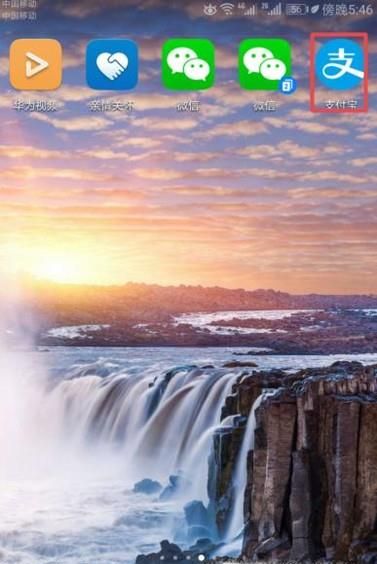
 網公網安備
網公網安備